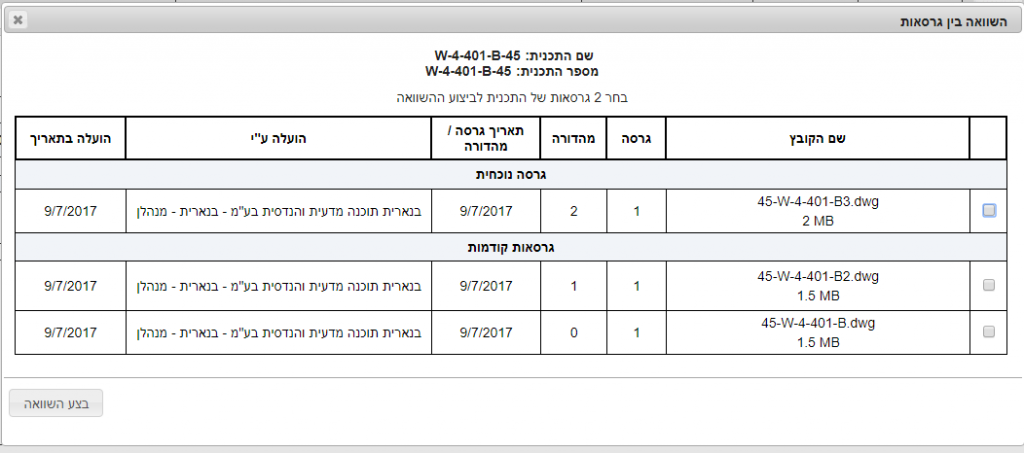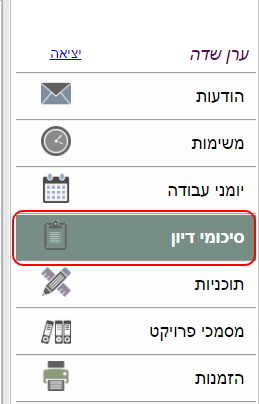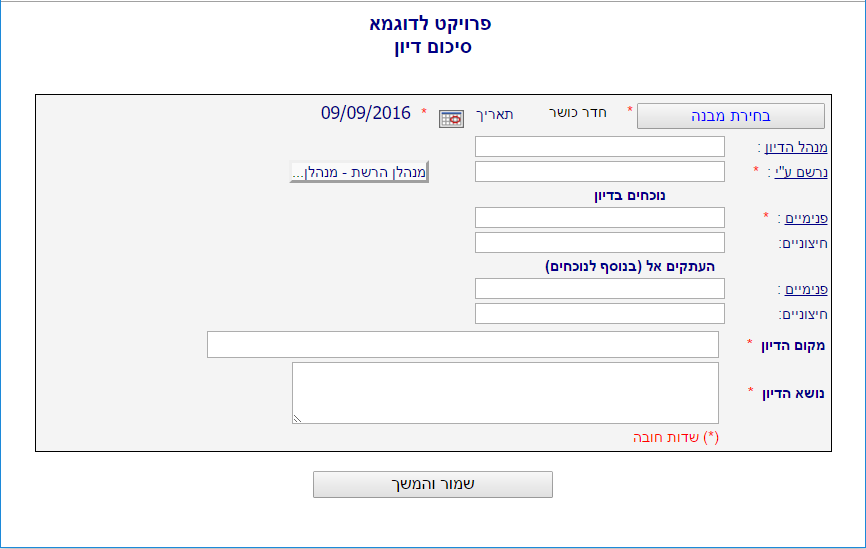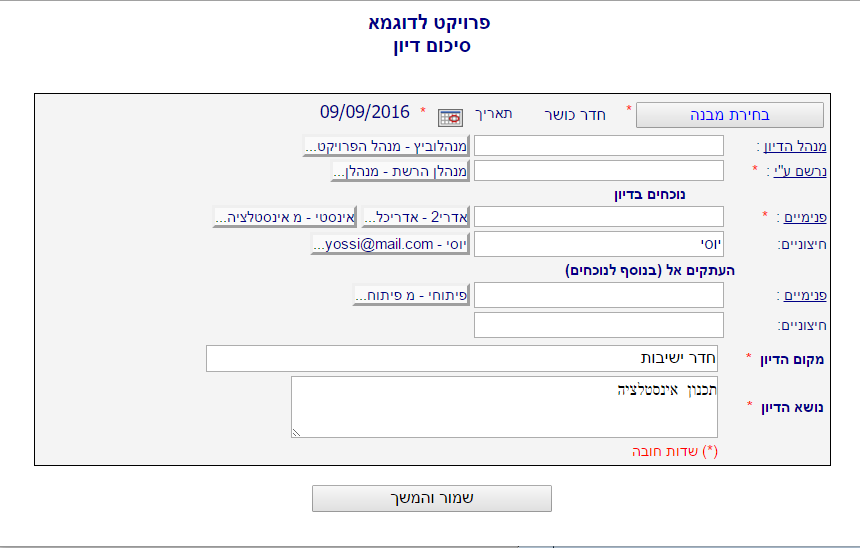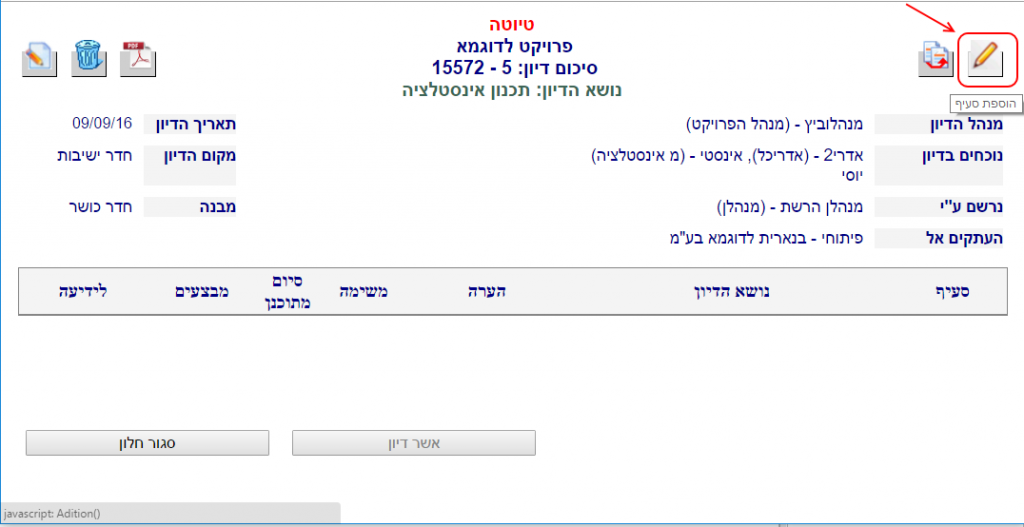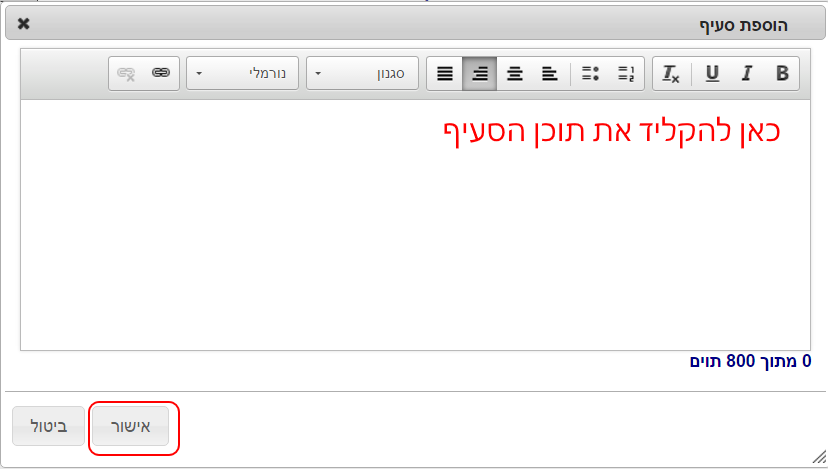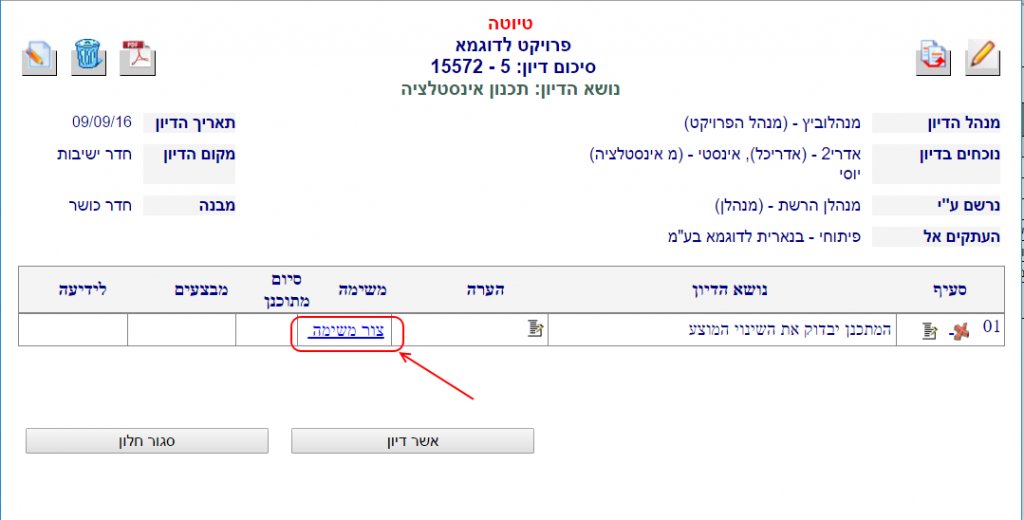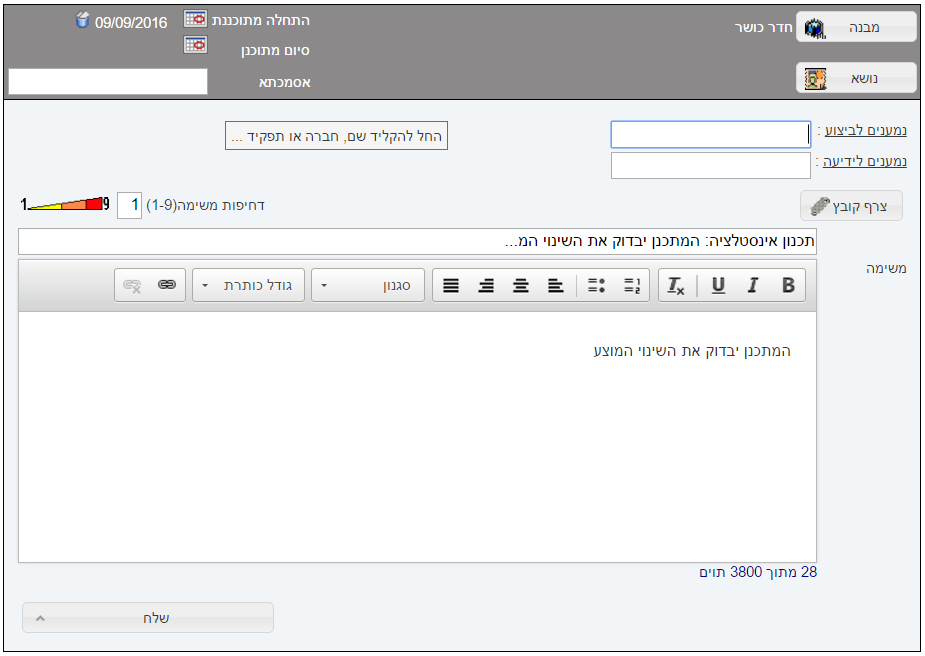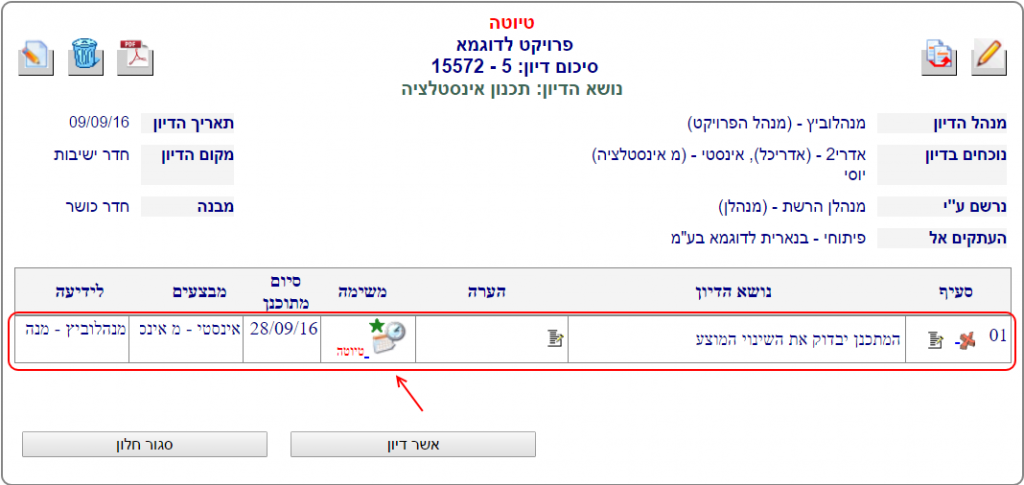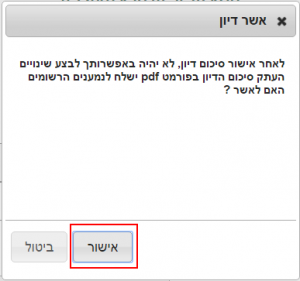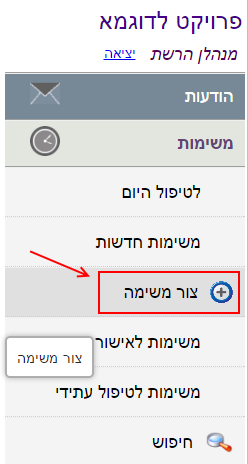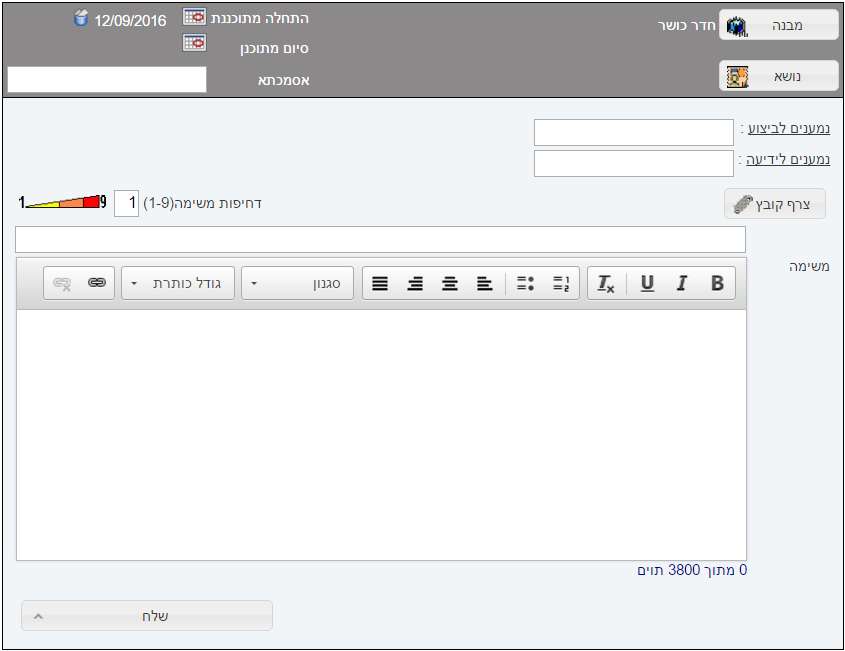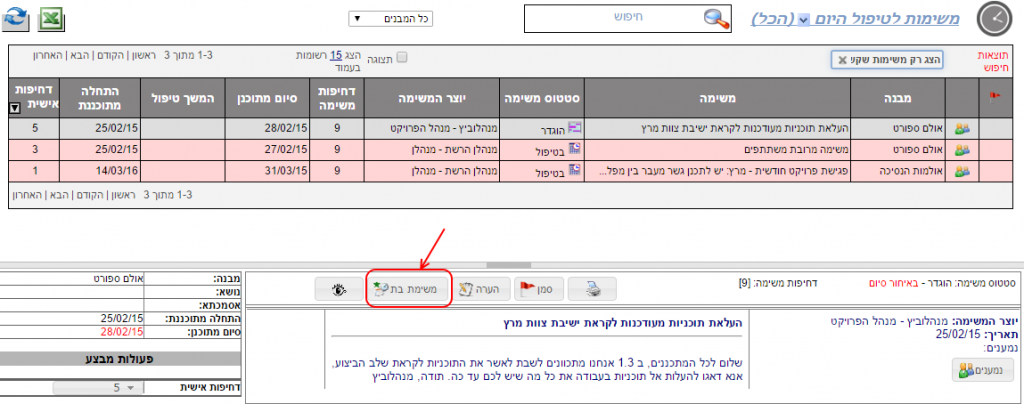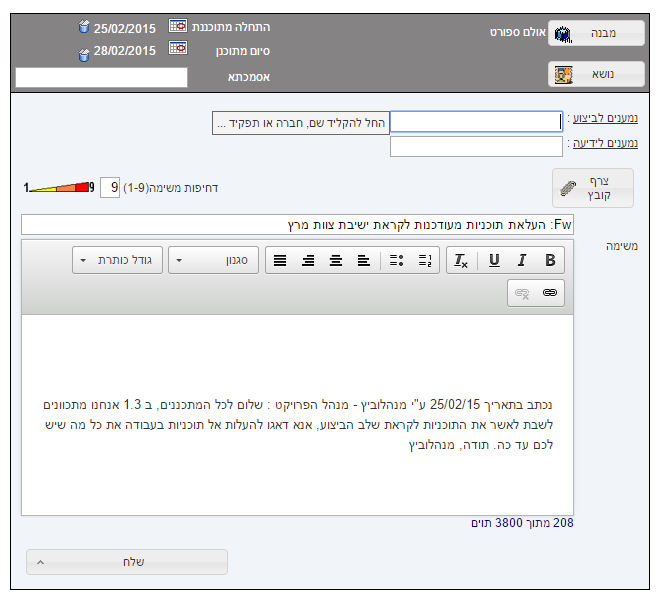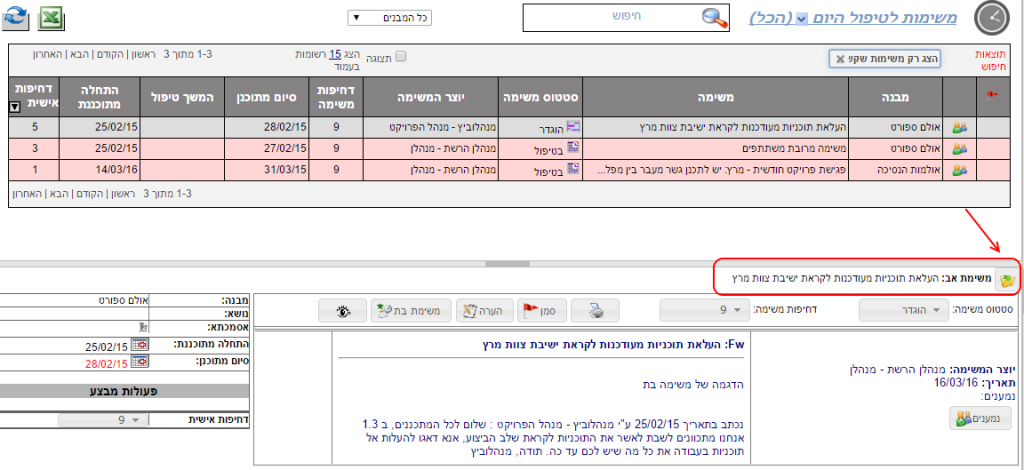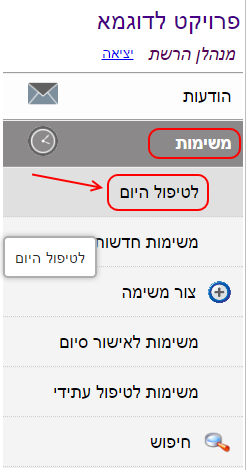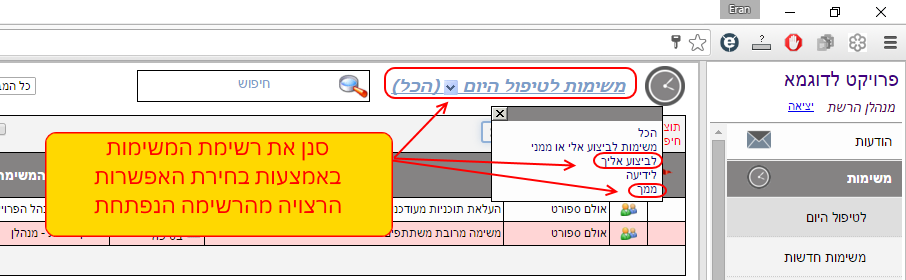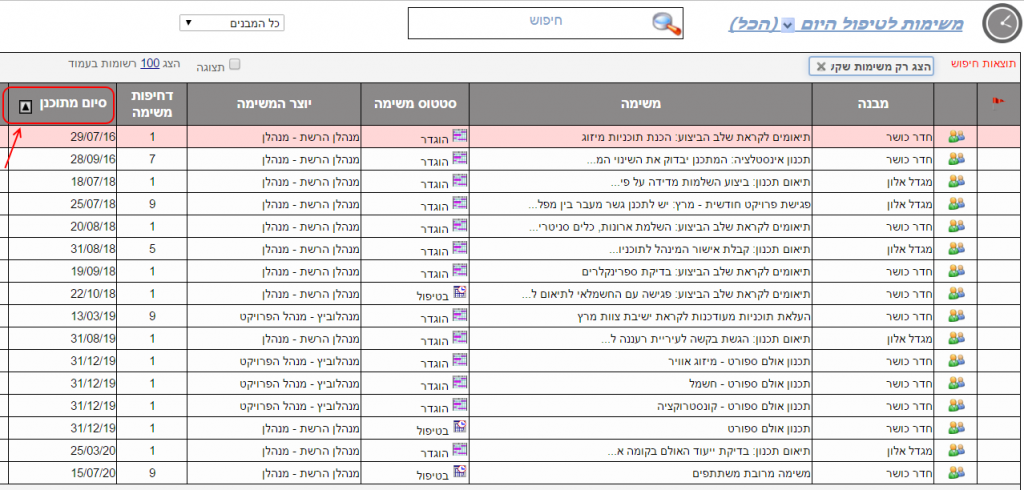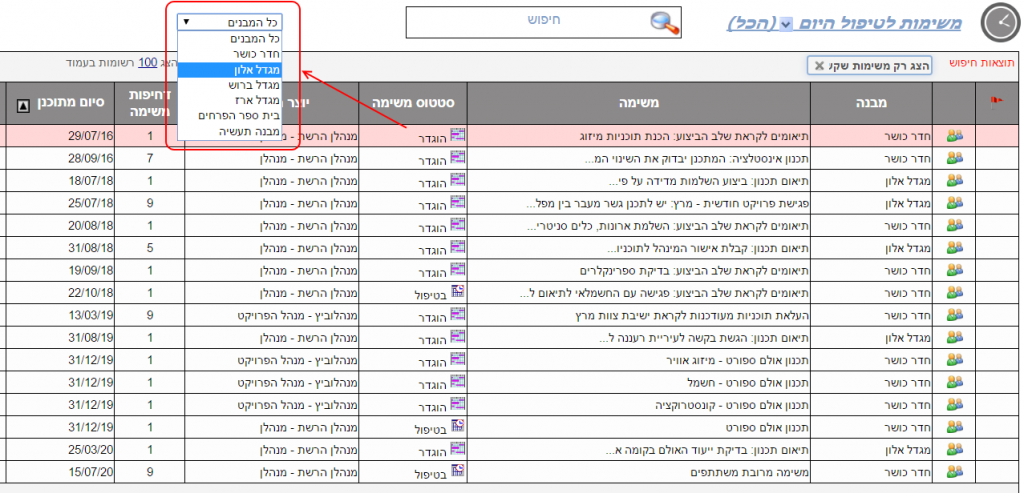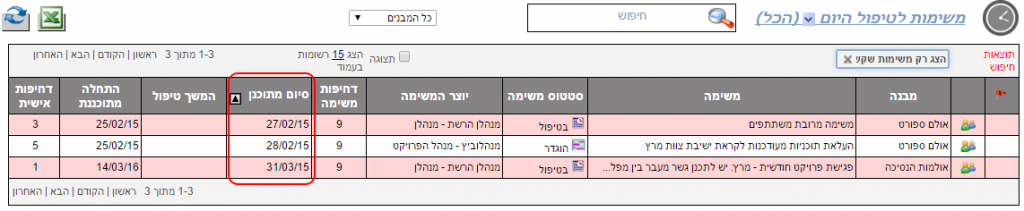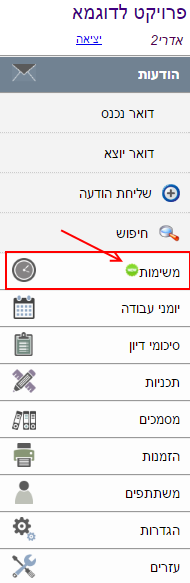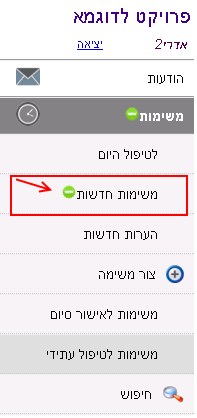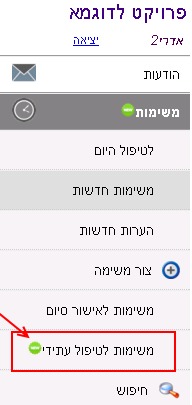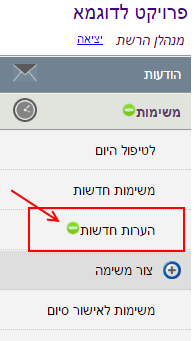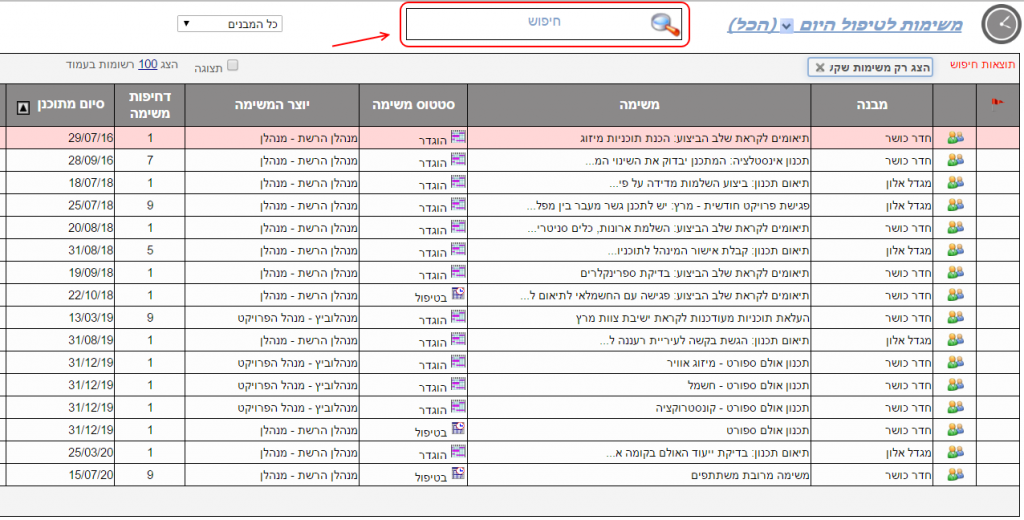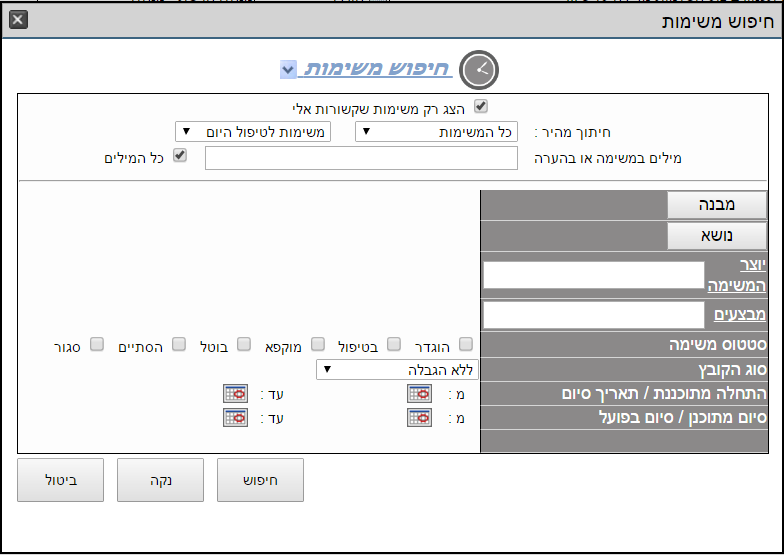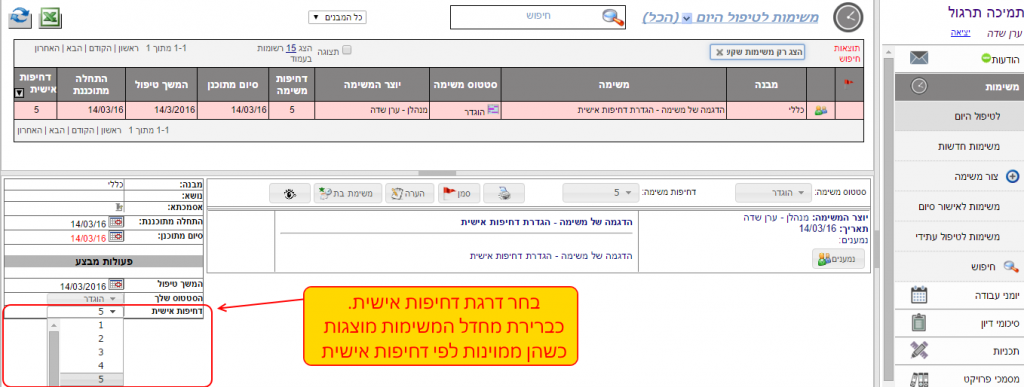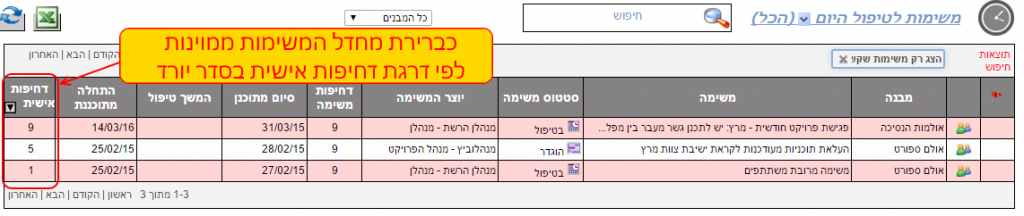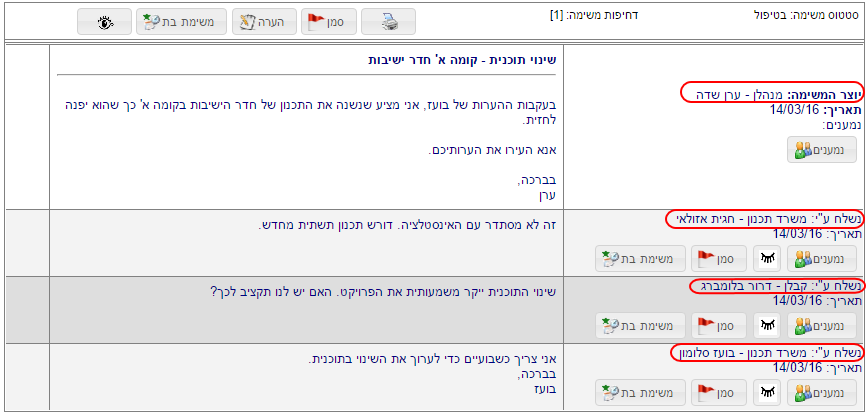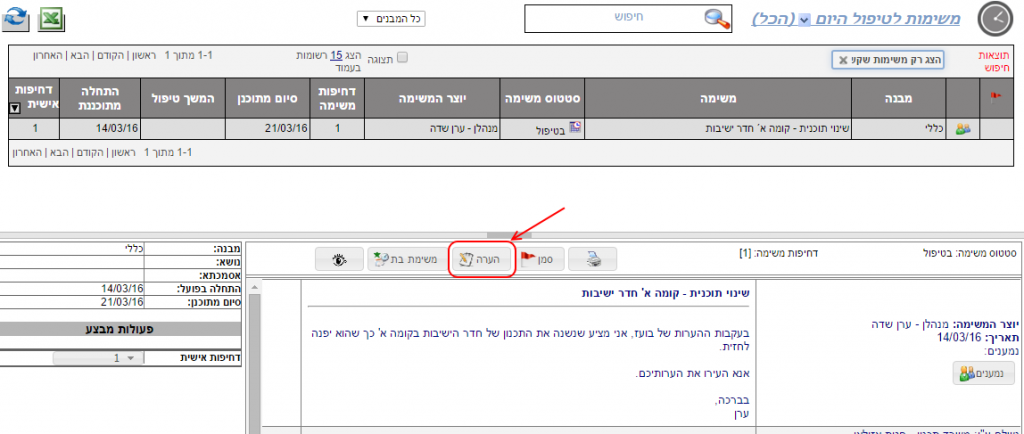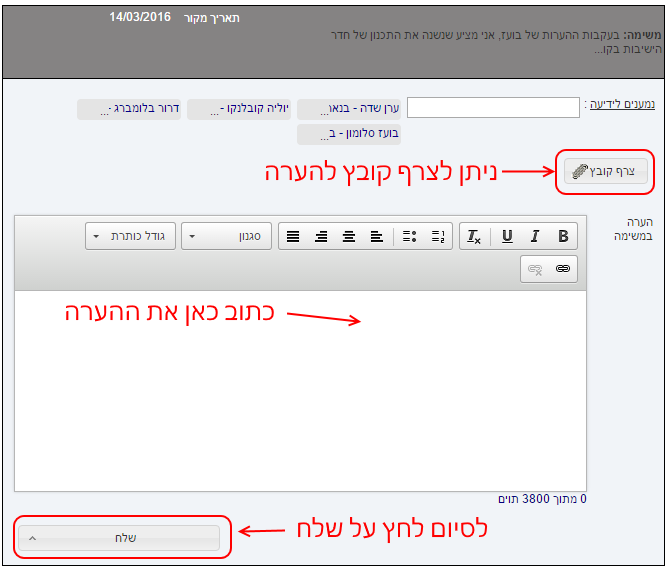כדי לעקוב אחר ביצוע המשימות, ניתן לעיין ברשימת המשימות ולמיין אותה על פי מועד הסיום המתוכנן. באופן זה, המשימות שאמורות להתבצע ראשונות יופיעו בראש הרשימה, ומשימות עם מועד סיום מתוכנן רחוק יופיעו בסוף הרשימה. את הרשימה ניתן לסנן לפי מבנה, לפי נושא, לפי האחראי לביצוע המשימה ולפי פרמטרים נוספים, ובאופן זה להציג רק את המשימות הרלוונטיות.
כדי לעיין ברשימת המשימות יש לבצע את הפעולות הבאות:
- בתפריט הראשי ללחוץ על “משימות” > “לטיפול היום“:
(משימות מוגדרות כמשימות “לטיפול היום” אם תאריך ההתחלה שלהן חל היום, או אם תאריך ההתחלה שלהן כבר עבר ועדיין לא הסתיים הטיפול בהן)
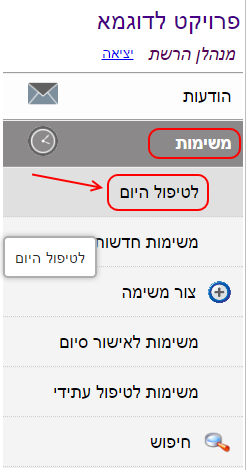
ברשימת המשימות, לחץ על המשימה שבה אתה רוצה לעיין. לאחר לחיצה על המשימה, החלון נחצה, ובחלק התחתון מוצג תוכן המשימה.
כברירת מחדל, בנארית תכנון ופיקוח מציגה ברשימת המשימות הן משימות שנשלחו אליך לביצוע, והן משימות שאתה הגדרת למשתתפים אחרים לבצע. באפשרותך לסנן את רשימת המשימות ולהציג רק משימות שנשלחו אליך לביצוע או רק משימות שאתה הגדרת למשתתפים אחרים לבצע. הסינון נעשה באמצעות הרשימה הנפתחת בחלק העליון של המסך:
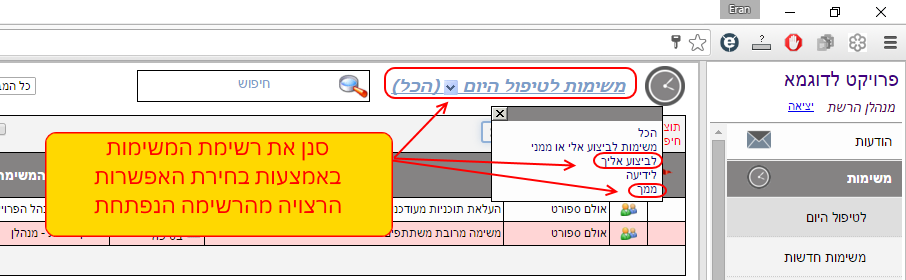
2. מומלץ למיין את רשימת המשימות על פי תאריך הסיום המתוכנן, כדי שהמשימות שהכי דחוף לטפל בהן יוצגו בראש הרשימה. כדי למיין לפי תאריך הסיום המתוכנן, יש ללחוץ על כותרת העמודה
“סיום מתוכנן”. לאחר מכן ללחוץ על כותרת העמודה
“סיום מתוכנן
” פעם נוספת
, ולוודא שהקודקוד של המשולש השחור הקטן מצביע כלפי מעלה
, כלומר שהמיון הוא בסדר עולה
. באופן זה
, המשימות שהכי דחוף לבצען על פי מועד הסיום המתוכנן יוצגו ראשונות והמשימות שהכי פחות דחוף לבצען על פי מועד הסיום המתוכנן יוצגו אחרונות
:
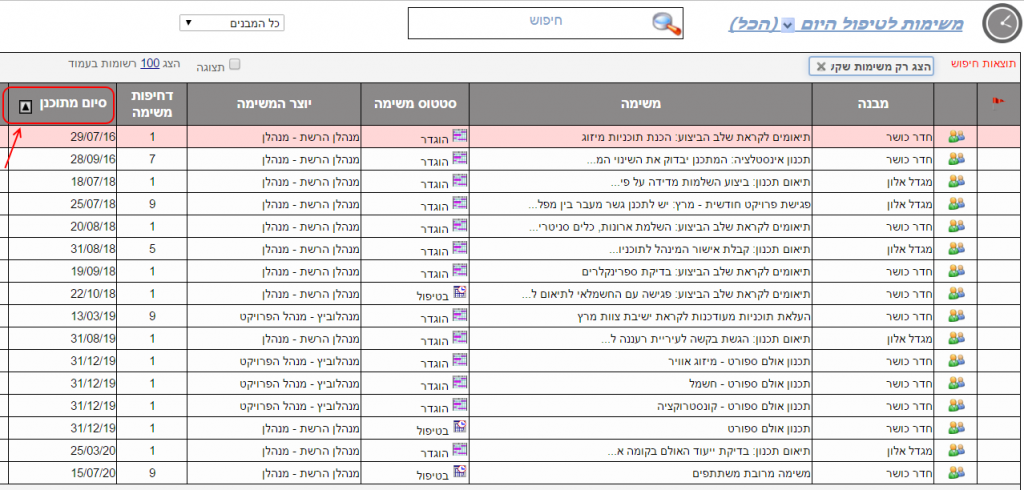
3. כדי לצמצם את רשימת המשימות רק למשימות הקשורות למבנה מסוים
, יש לפתוח למעלה את רשימת המבנים ולבחור את המבנה הרלוונטי
:
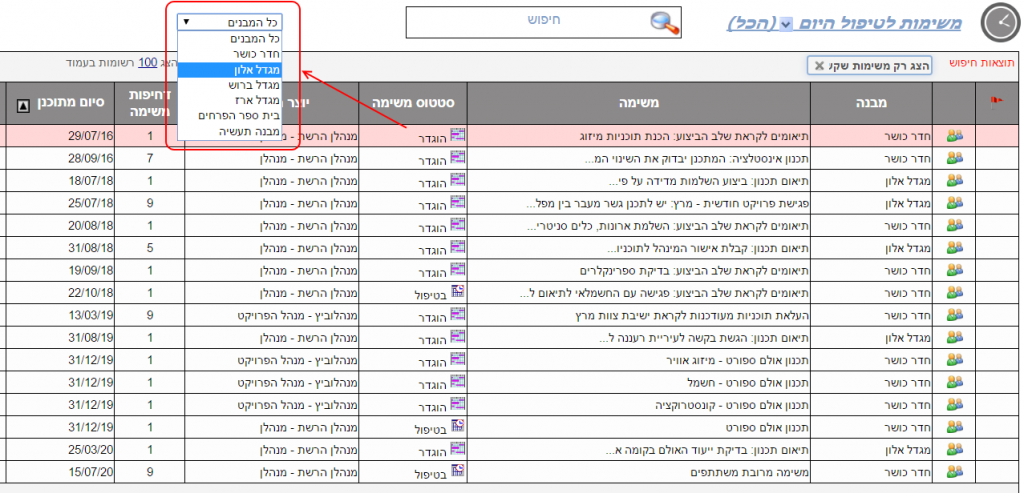
4. כדי לעיין רק במשימות שהוגדרו אבל עדיין לא התחיל הטיפול בהן, לחץ בתפריט הימני על “משימות” > “משימות חדשות”.
5. כדי לעיין במשימות שתאריך ההתחלה שלהן חל בעתיד, לחץ בתפריט הימני על “משימות” > “משימות לטיפול עתידי”.
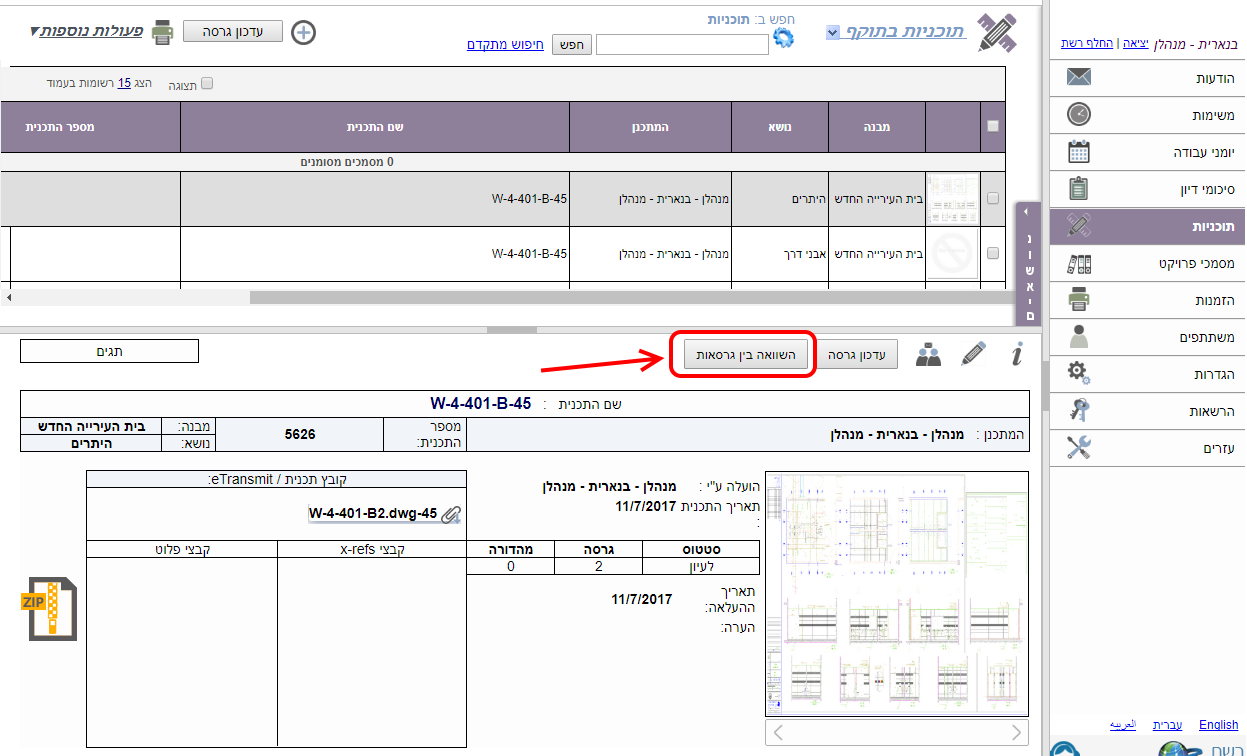 2. אם קיימת לתוכנית רק גרסה אחת קודמת, וההשוואה האוטומטית בין הגרסאות הושלמה בהצלחה, תיפתח חלונית שמציגה את ההשוואה האוטומטית: שרטוט על גבי שרטוט, כשהשינויים מודגשים בצבעים שונים. בחלונית ההשוואה האוטומטית ניתן לשנות את סידור הגרסאות, כלומר לקבוע האם השינויים בין הגרסאות יוצגו כאשר הגרסה העדכנית מונחת מעל הגרסה הקודמת, או להיפך, להציג את השינויים כאשר הגרסה הקודמת מונחת מעל הגרסה העדכנית. כמו כן, מופיע בחלונית ההשוואה האוטומטית כפתור של השוואה ידנית שמאפשר לפתוח את הגרסאות זו לצד לצורך השוואה ידנית. כך נראית חלונית ההשוואה האוטומטית:
2. אם קיימת לתוכנית רק גרסה אחת קודמת, וההשוואה האוטומטית בין הגרסאות הושלמה בהצלחה, תיפתח חלונית שמציגה את ההשוואה האוטומטית: שרטוט על גבי שרטוט, כשהשינויים מודגשים בצבעים שונים. בחלונית ההשוואה האוטומטית ניתן לשנות את סידור הגרסאות, כלומר לקבוע האם השינויים בין הגרסאות יוצגו כאשר הגרסה העדכנית מונחת מעל הגרסה הקודמת, או להיפך, להציג את השינויים כאשר הגרסה הקודמת מונחת מעל הגרסה העדכנית. כמו כן, מופיע בחלונית ההשוואה האוטומטית כפתור של השוואה ידנית שמאפשר לפתוח את הגרסאות זו לצד לצורך השוואה ידנית. כך נראית חלונית ההשוואה האוטומטית:
 3. אם ההשוואה האוטומטית בין הגרסה העדכנית של התוכנית לבין הגרסה הקודמת לא הושלמה בהצלחה, תיפתח חלונית של השוואה ידנית שמציגה את הגרסה העדכנית ואת הגרסה הקודמת זו לצד זו, עם אפשרות לעשות זום אין ולהזיז את השרטוט למקום הרצוי כדי להשוות אזורים שונים בשרטוט. מעל כל גרסה מופיע מספר הגרסה והתאריך בו הועלתה.
כך נראית חלונית ההשוואה הידנית בין הגרסאות:
3. אם ההשוואה האוטומטית בין הגרסה העדכנית של התוכנית לבין הגרסה הקודמת לא הושלמה בהצלחה, תיפתח חלונית של השוואה ידנית שמציגה את הגרסה העדכנית ואת הגרסה הקודמת זו לצד זו, עם אפשרות לעשות זום אין ולהזיז את השרטוט למקום הרצוי כדי להשוות אזורים שונים בשרטוט. מעל כל גרסה מופיע מספר הגרסה והתאריך בו הועלתה.
כך נראית חלונית ההשוואה הידנית בין הגרסאות:
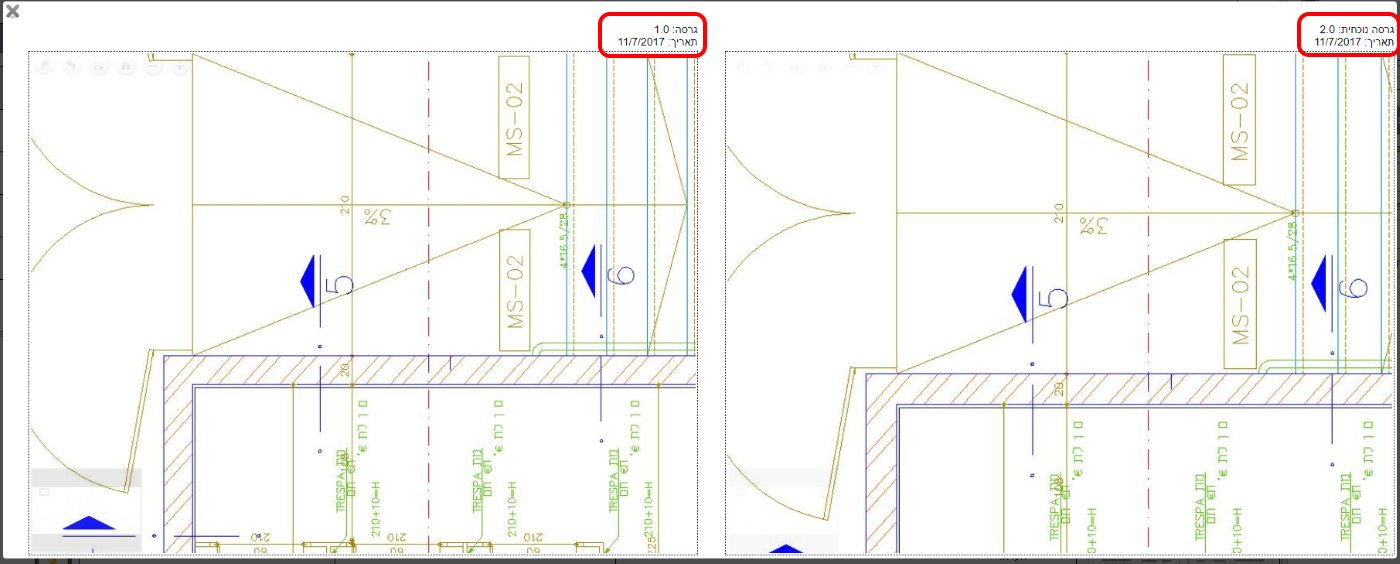 4. אם קיימת לתוכנית יותר מגרסה אחת קודמת, לחיצה על הכפתור “השוואה בין גרסאות” תפתח חלונית שבה צריך לבחור האם להשוות מול הגרסה האחרונה או מול גרסה אחרת מתוך רשימת הגרסאות הקודמות:
4. אם קיימת לתוכנית יותר מגרסה אחת קודמת, לחיצה על הכפתור “השוואה בין גרסאות” תפתח חלונית שבה צריך לבחור האם להשוות מול הגרסה האחרונה או מול גרסה אחרת מתוך רשימת הגרסאות הקודמות:
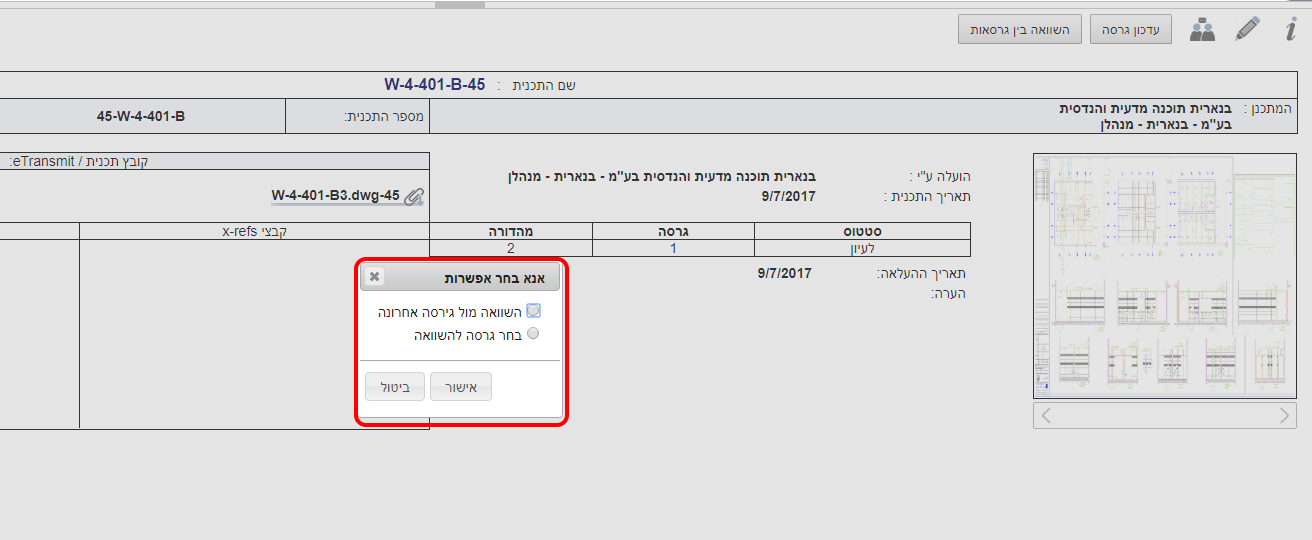 5. אם מסמנים בחלונית הנ”ל את האפשרות “השוואה מול גרסה אחרונה”, תיפתח חלונית ההשוואה האוטומטית, אם הושלמה בהצלחה, ואם לא – תיפתח חלונית ההשוואה הידנית, כפי שתואר מקודם.
אם מסמנים בחלונית הנ”ל את האפשרות “בחר גרסה להשוואה” נפתחת רשימת הגרסאות הקודמות, וצריך לסמן בה את הגרסה שמולה רוצים להשוות, ואז ללחוץ על הכפתור “בצע השוואה”:
5. אם מסמנים בחלונית הנ”ל את האפשרות “השוואה מול גרסה אחרונה”, תיפתח חלונית ההשוואה האוטומטית, אם הושלמה בהצלחה, ואם לא – תיפתח חלונית ההשוואה הידנית, כפי שתואר מקודם.
אם מסמנים בחלונית הנ”ל את האפשרות “בחר גרסה להשוואה” נפתחת רשימת הגרסאות הקודמות, וצריך לסמן בה את הגרסה שמולה רוצים להשוות, ואז ללחוץ על הכפתור “בצע השוואה”: